※해당 게시물은 Prolific사의 구형 칩셋(PL2303TA, PL2303HXA 등)을 지원 종료 OS에서 사용하고자 할 경우에 대한 설치 안내입니다.
장기간 사용 시의 안전성은 보장되지 않으므로, 가능하면 해당 OS에서 정식 지원하는 칩셋을 탑재한 제품을 구매하시기 바랍니다.
1. 적용 대상
- 사용하려는 Windows OS에서 지원이 종료된(EOL-End of Life-Time) 칩셋이 탑재된 제품(이미지는 예시입니다)
# PL2303HXA
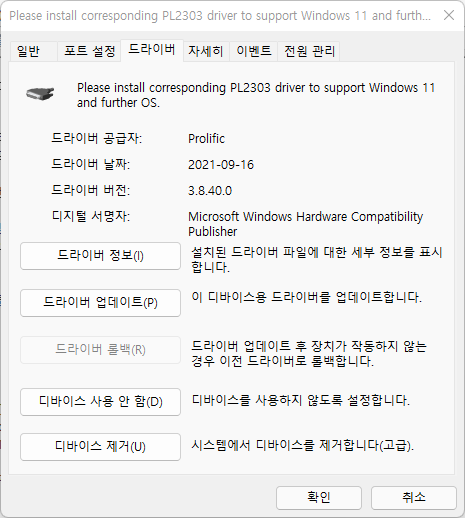
# PL2303TA
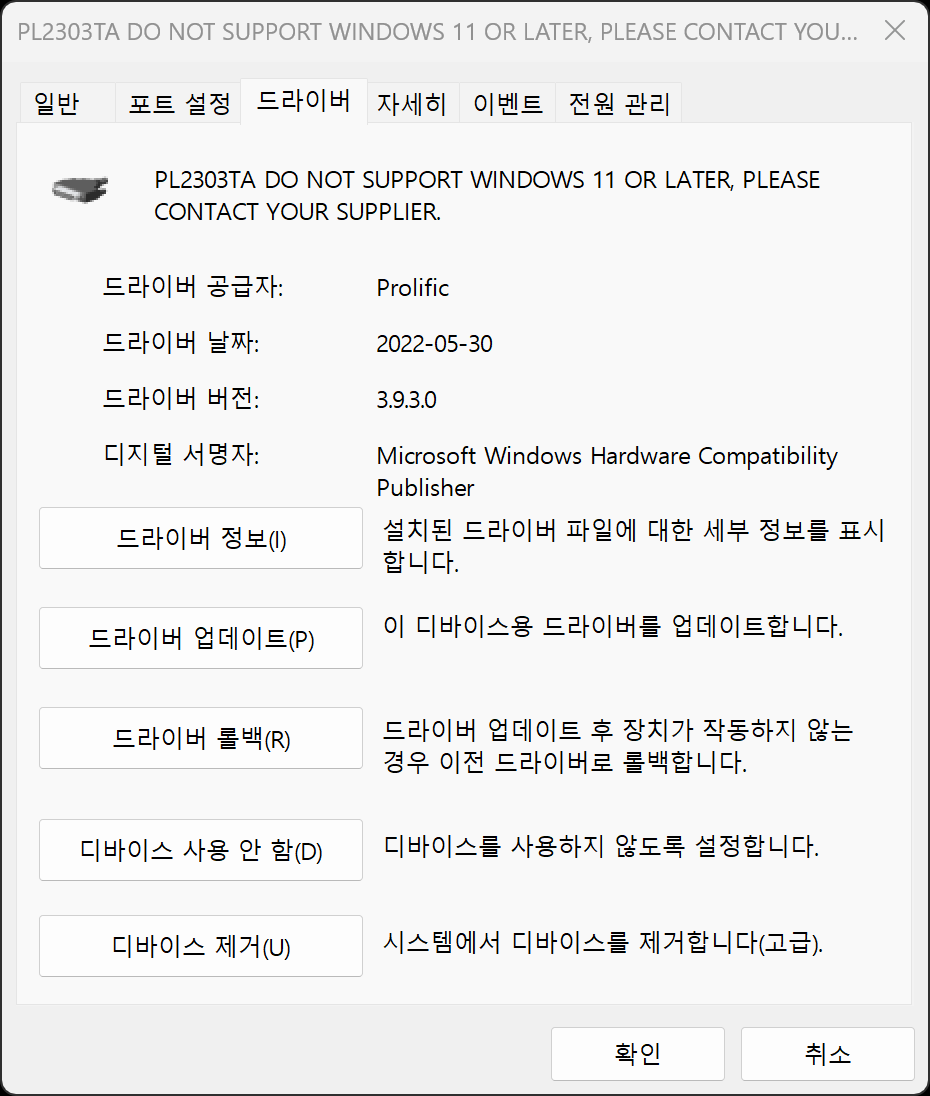
2. 드라이버 다운로드
※ 다운로드 방법
- 다운로드 링크의 파일명을 클릭하면 OneDrive 링크가 열립니다.
좌측 상단의 [다운로드]를 클릭해서 다운로드 합니다.
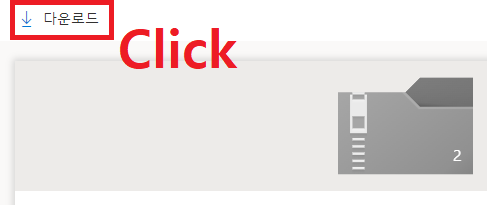
3. 설치 방법 - [장치 관리자]를 통한 수동 설치 / Windows 11 기준
※ 모든 작업은 '관리자 권한'을 획득할 수 있는 계정 혹은 Administrator 계정으로 직접 로그인 한 다음 진행해야 합니다.(매우 중요)
- 드라이버 설치 작업이므로 시스템의 주요 권한을 요구합니다.
1) 드라이버 파일을 다운로드한 다음, 압축을 해제합니다.
- 압축을 해제한 경로를 따로 기억해두거나, 별도로 복사해서 준비해둡니다.
2) (매우 중요) 모든 인터넷 연결을 해제합니다.(오프라인 상태에서 설치)
- 인터넷 연결 상태에서 작업 시 Windows Update에 의하여 강제로 최신 드라이버가 설치되기 때문에 작업 자체가 불가능해집니다.
3) [장치 관리자]에서 해당 장치를 선택한 다음 [속성]을 열고 '드라이버' 탭으로 이동하거나, 혹은 해당 장치를 선택한 다음 마우스 우클릭으로 메뉴를 호출한 다음 '디바이스 제거'를 클릭합니다.
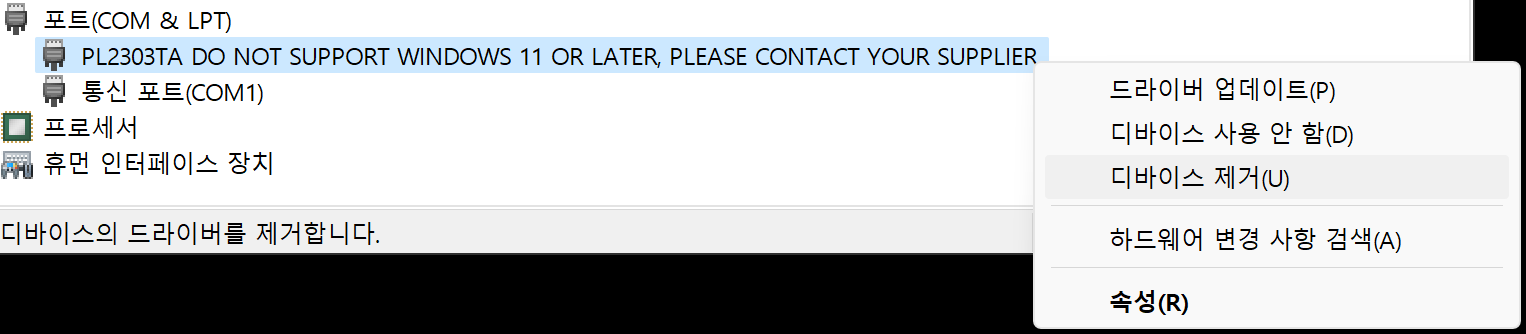
4) 반드시 '이 장치에 대한 드라이버를 제거합니다'를 체크하고 제거해야 모든 드라이버가 제거됩니다.
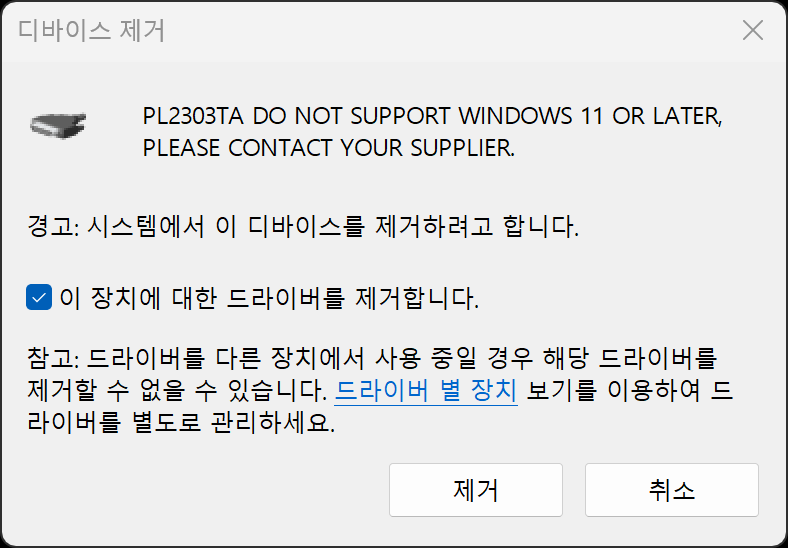
5) 장치 제거가 완료된 다음, '하드웨어 변경 사항 검색' 아이콘을 클릭하거나
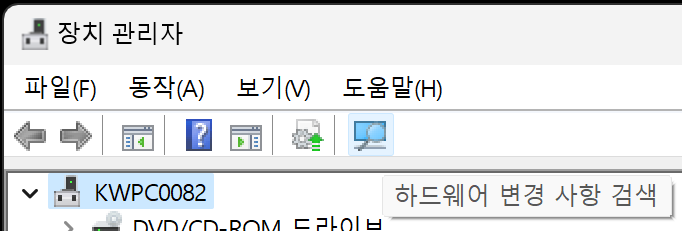
또는 장치를 USB 포트에서 분리했다가 다시 연결합니다.
6) [기타 장치] 항목에 다음과 같은 장치가 인식되는지 확인합니다.
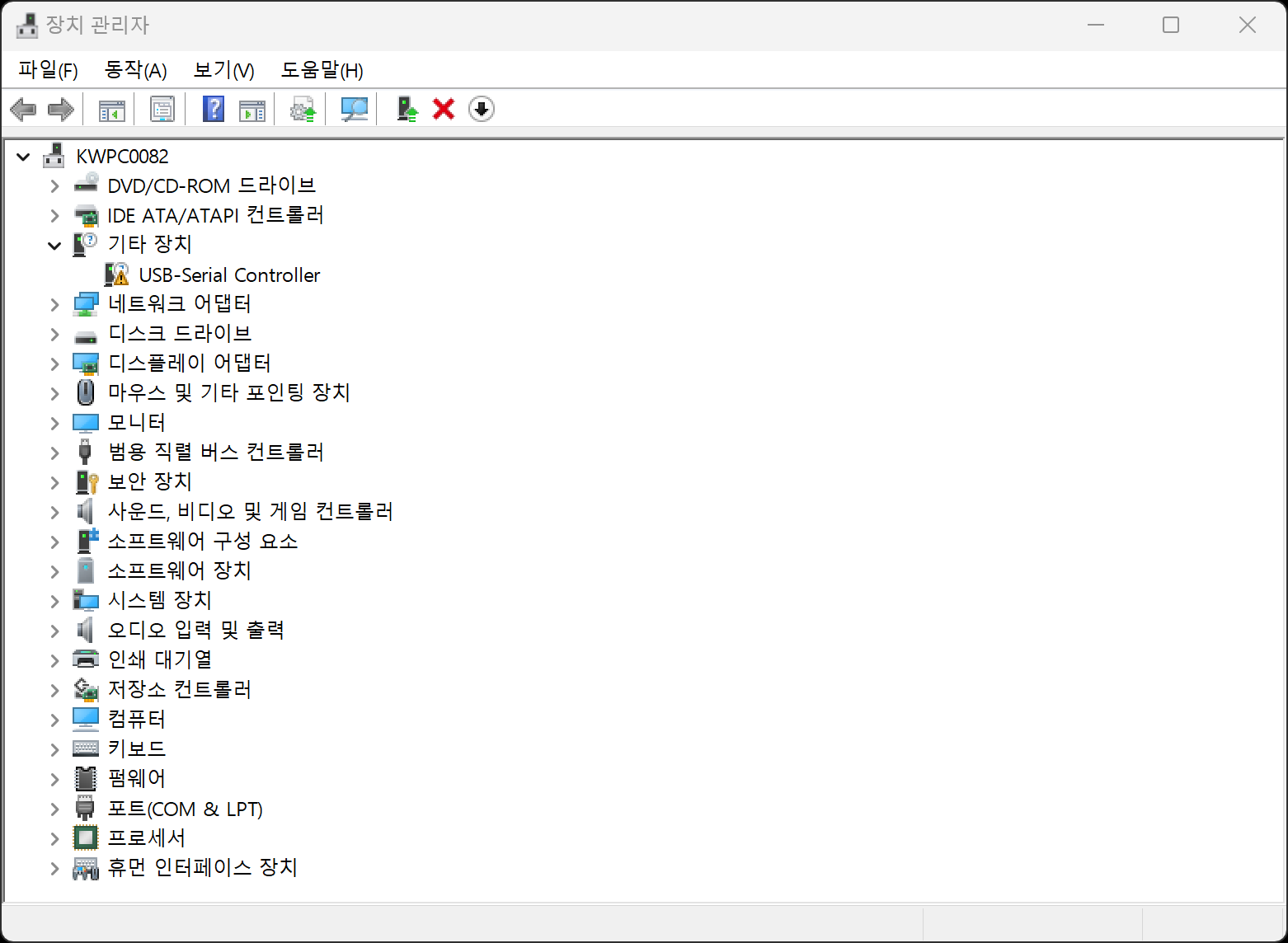
[속성]으로 들어간 다음, '자세히' 탭에서 '속성' 항목의 드롭다운 메뉴를 누른 다음 '하드웨어 ID' 항목을 클릭해 해당 장치의 하드웨어 ID를 확인합니다.
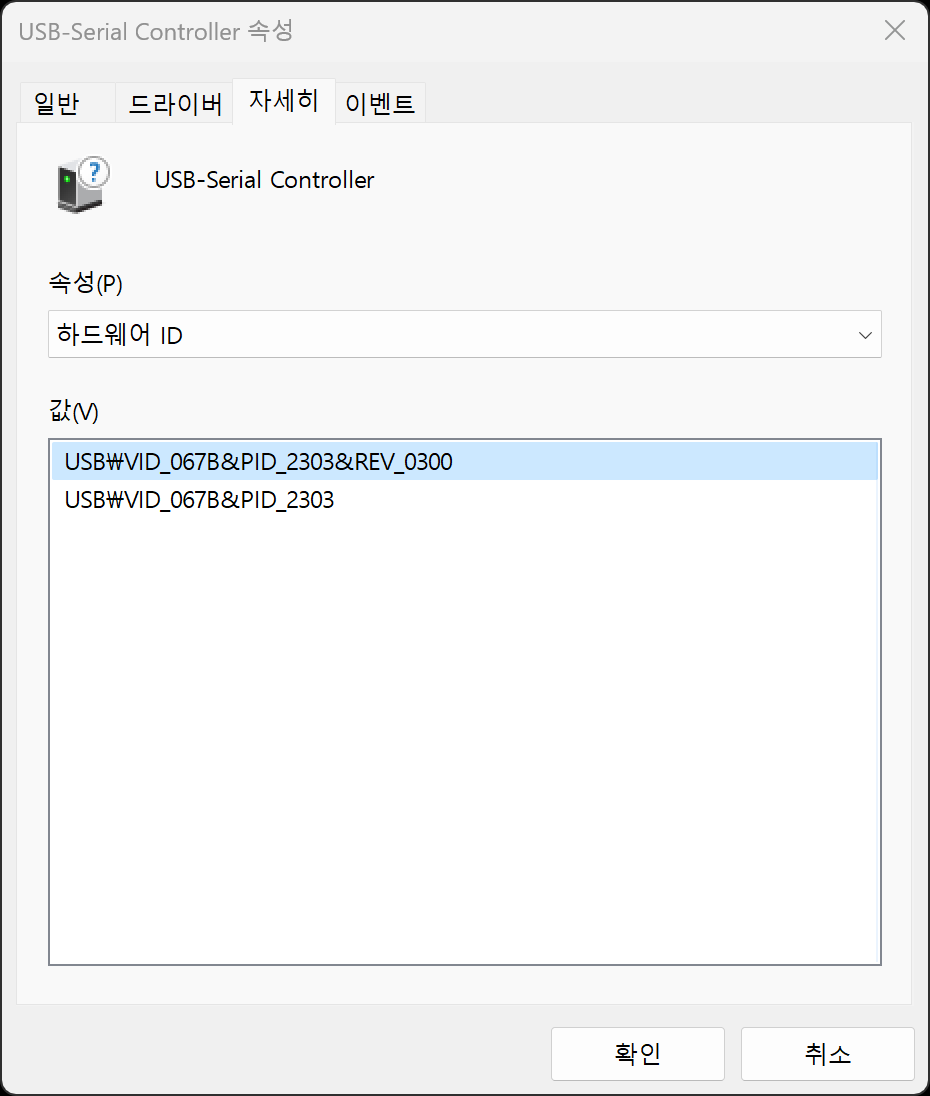
※ 주의 : PL2303 계열 칩셋의 하드웨어 ID는 칩셋의 종류에 따라 예시의 이미지와 다르게 나올 수 있으나, 공통적으로 [USB\VID_067B&PID_2303]이 포함되어 있습니다.
7) '드라이버' 탭을 클릭한 다음, '드라이버 업데이트' 항목을 클릭합니다.
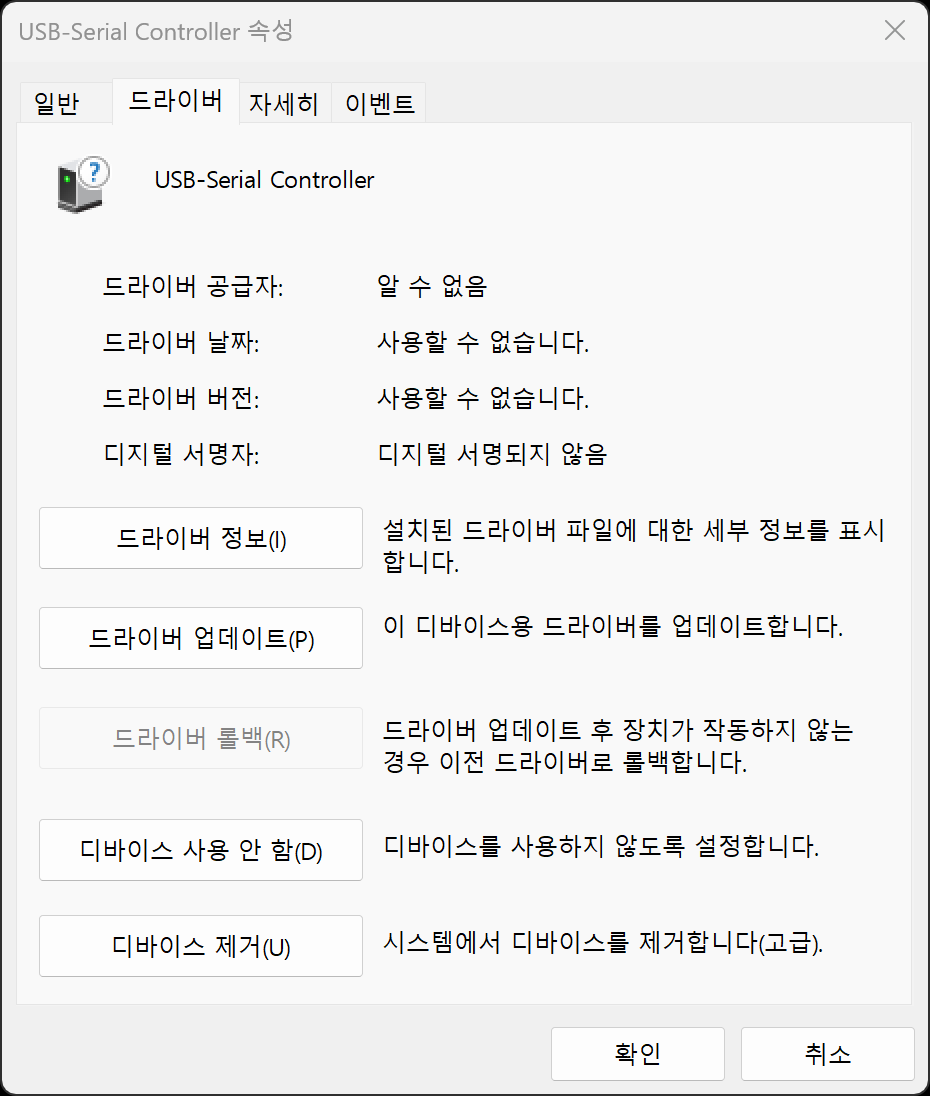
또는 6)에서 확인된 장치를 [장치 관리자] 상에서 선택한 다음 마우스 우클릭 메뉴에서 '드라이버 업데이트'를 클릭해도 됩니다.
8) '드라이버 업데이트' 창이 뜨면 '내 컴퓨터에서 드라이버 찾아보기'를 클릭합니다.
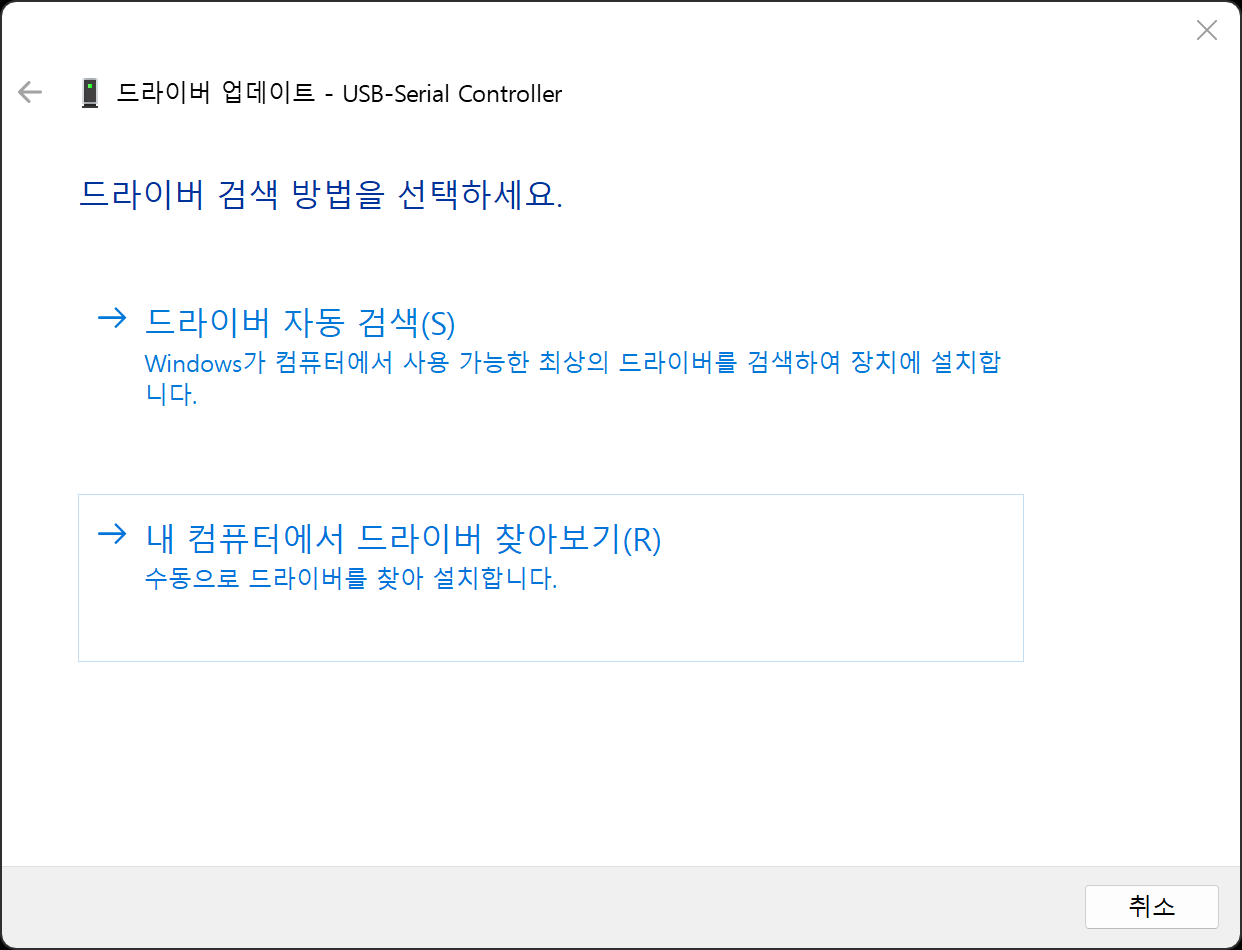
9) '다음 위치에서 드라이버 검색' 항목에 드라이버 경로를 입력합니다.
-'찾아보기' 버튼을 눌러 1)에서 기억해둔 드라이버 경로를 그대로 지정하거나, 미리 복사해 둔 경로를 붙어넣어도 됩니다.
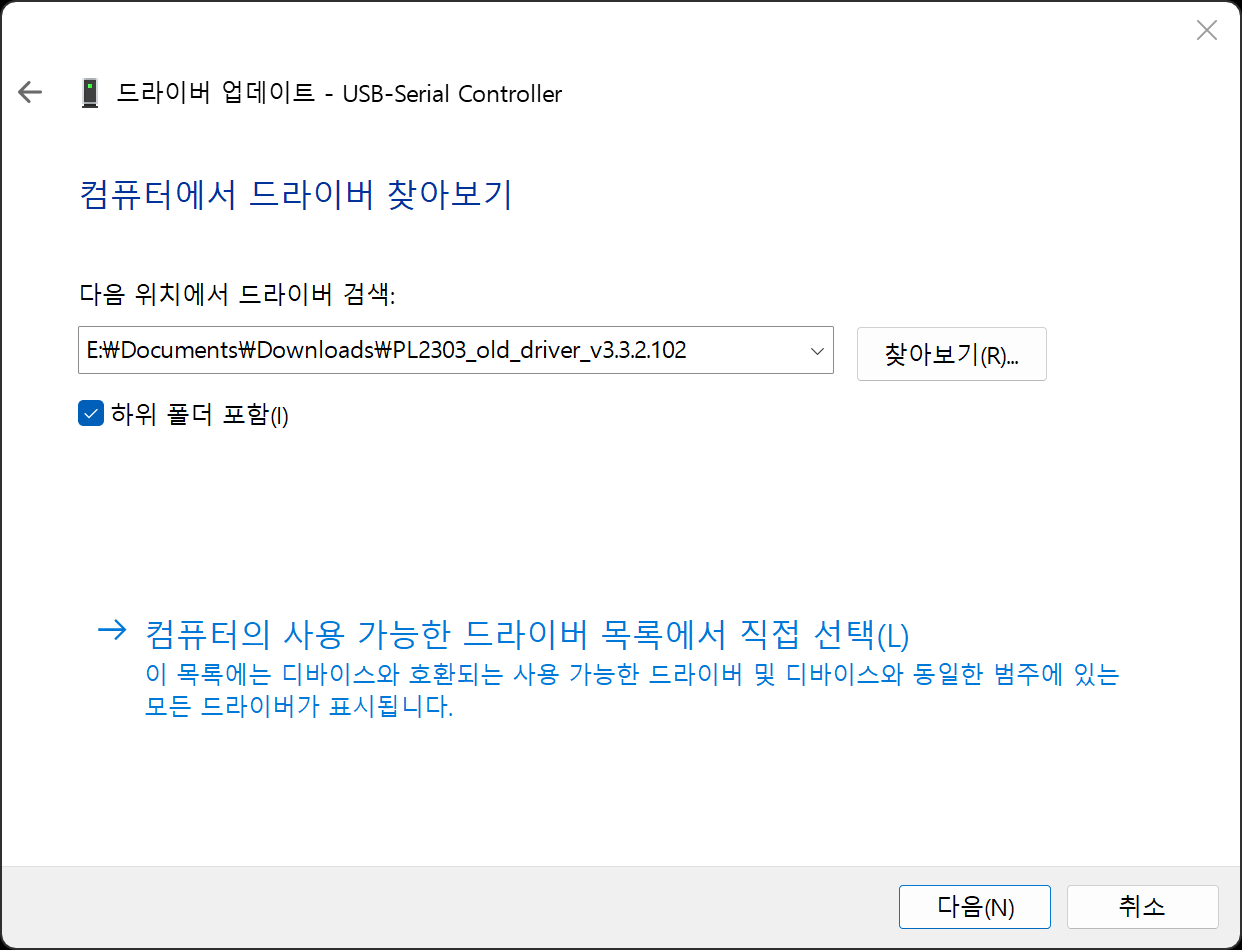
10) 드라이버 설치가 완료되었습니다.
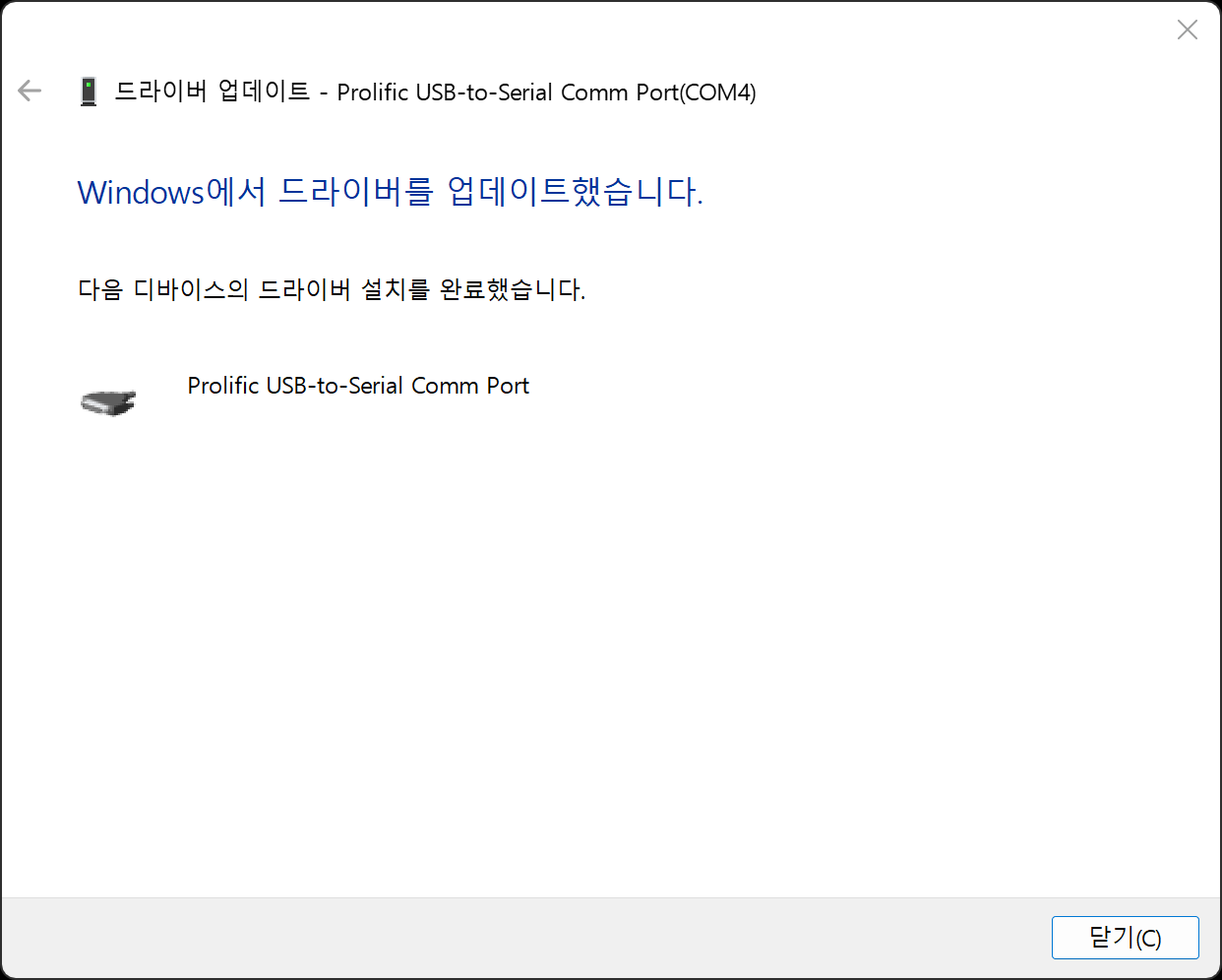
※ 인터넷이 연결되지 않는 오프라인 환경이거나, 혹은 Windows Update가 비활성화된 환경에서는 그대로 사용하셔도 되나, Windows Update가 활성화되어 있고 인터넷이 연결되어 있을 경우에는 자동으로 최신 드라이버로 덮어쓰기 됩니다.
그러므로 '드라이버 롤백' 과정을 미리 진행해주는 것이 좋습니다.
11) 드라이버 롤백 기능을 쓰기 위해서는 우선 Windows Update를 통해 설치된 드라이버가 한 번 업데이트 되어야 합니다.
[시작] 버튼을 우클릭하여 나오는 메뉴에서 [설정]을 클릭, 좌측에 있는 'Windows 업데이트' 항목을 클릭합니다.
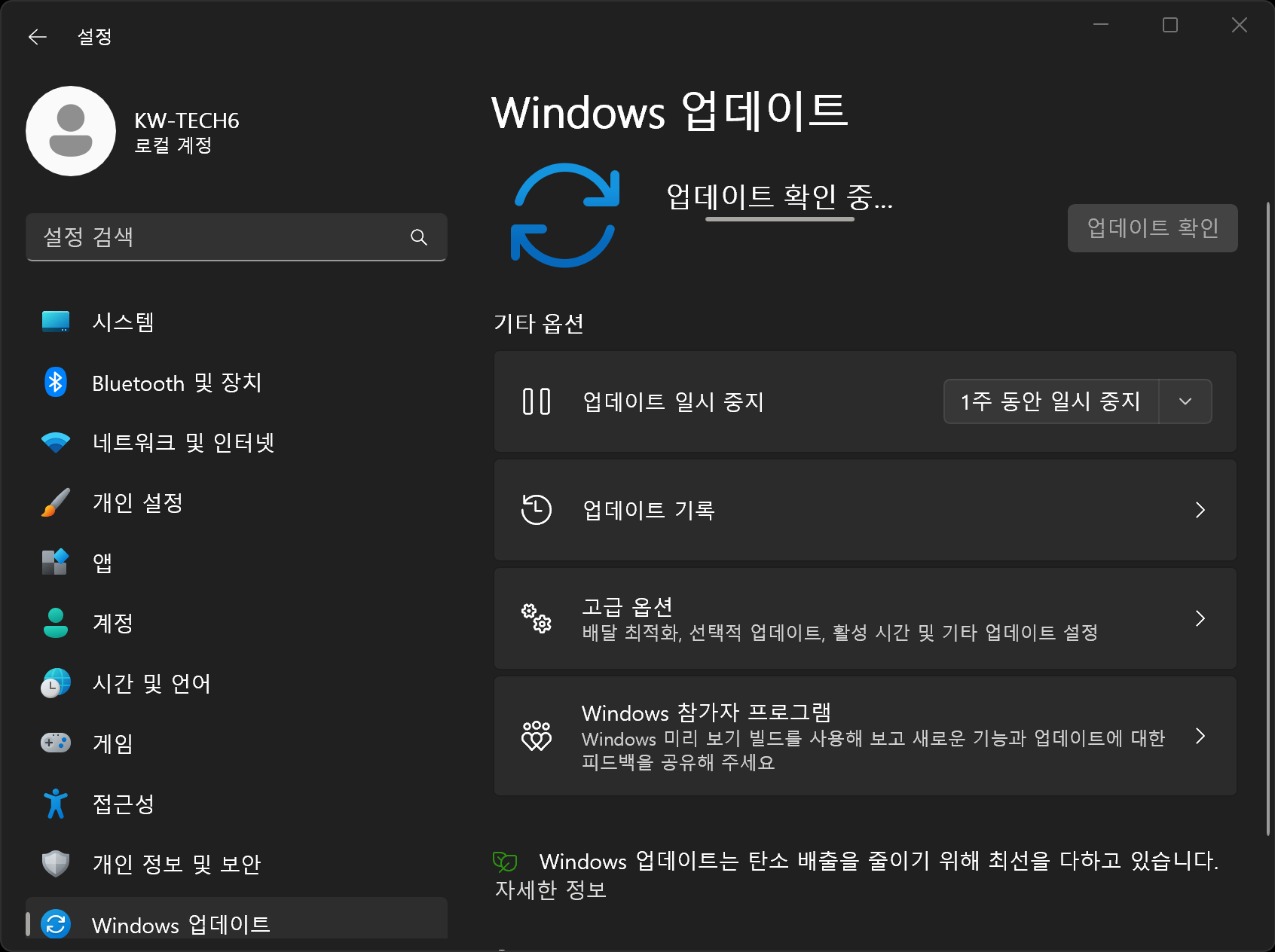
12) 다음과 같이 Prolific 최신 드라이버가 검색되었다면, '모두 설치'를 눌러서 드라이버를 업데이트 진행합니다.
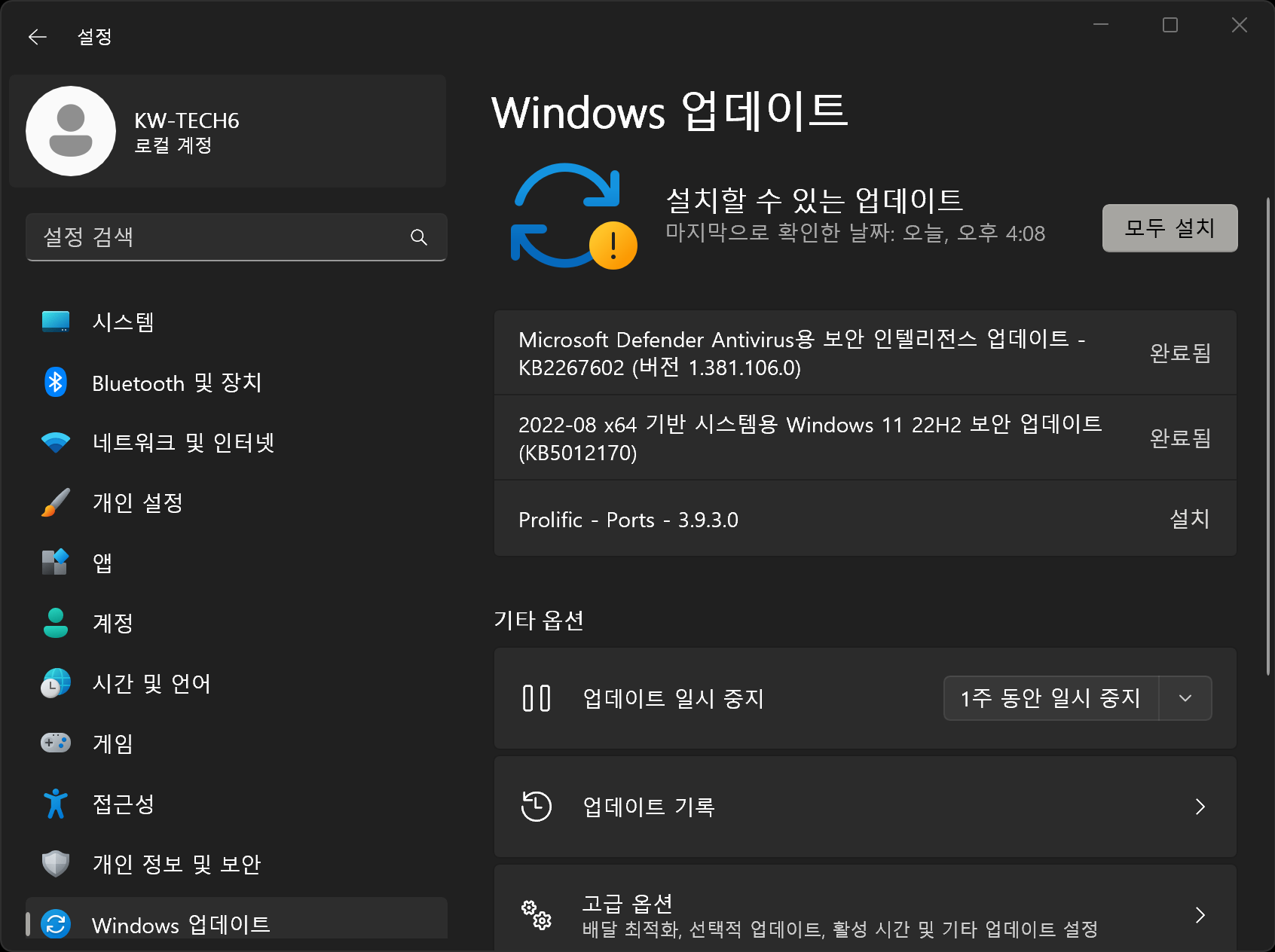
13) 정상적으로 업데이트가 완료되면, 다음과 같이 사용 불가 상태가 됩니다.
해당 장치의 '속성'을 엽니다.
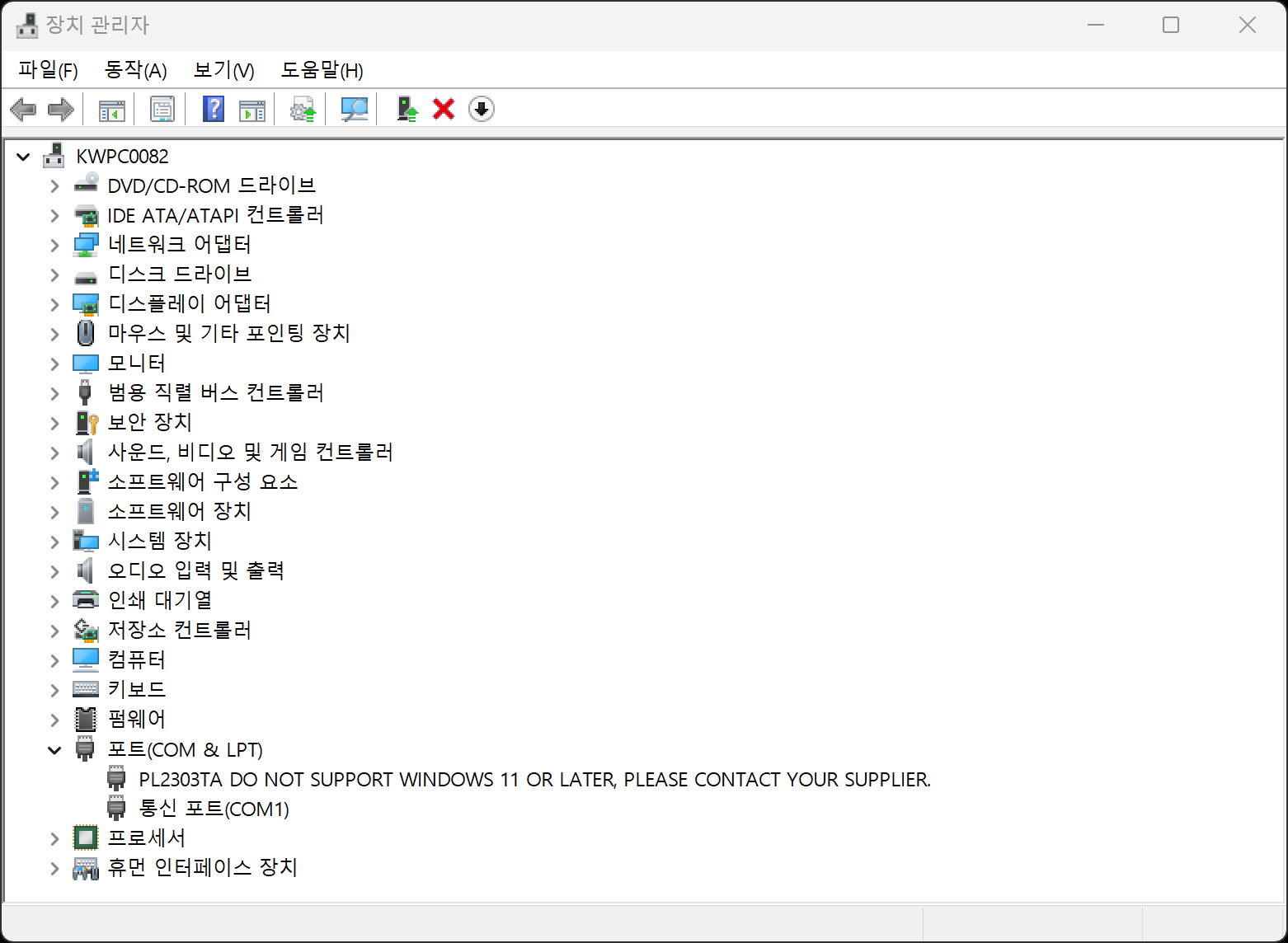
14) '드라이버' 탭에 있는 '드라이버 롤백' 항목을 클릭해서 드라이버 롤백 창을 엽니다.
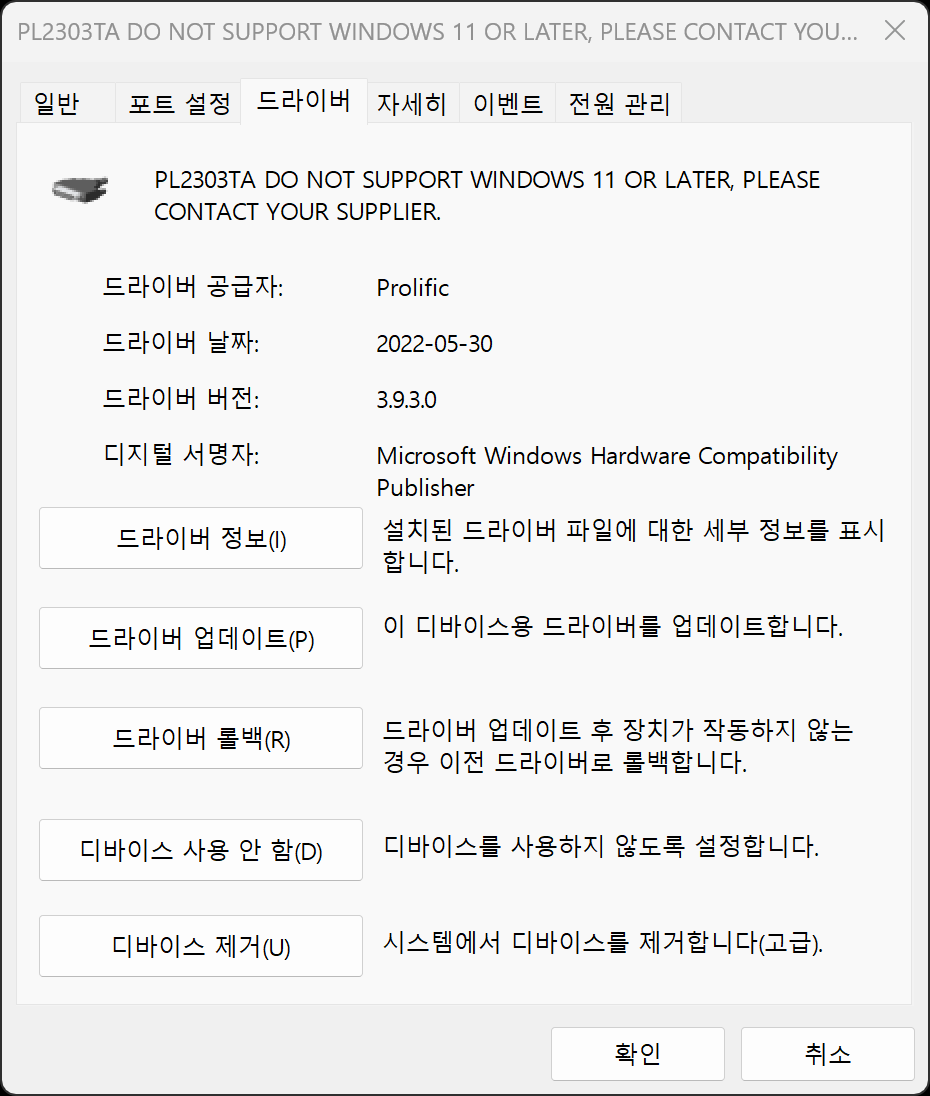
15) 드라이버 롤백 사유는 아무거나 선택해도 됩니다.
롤백 사유를 선택 완료했다면, '예'를 클릭합니다.
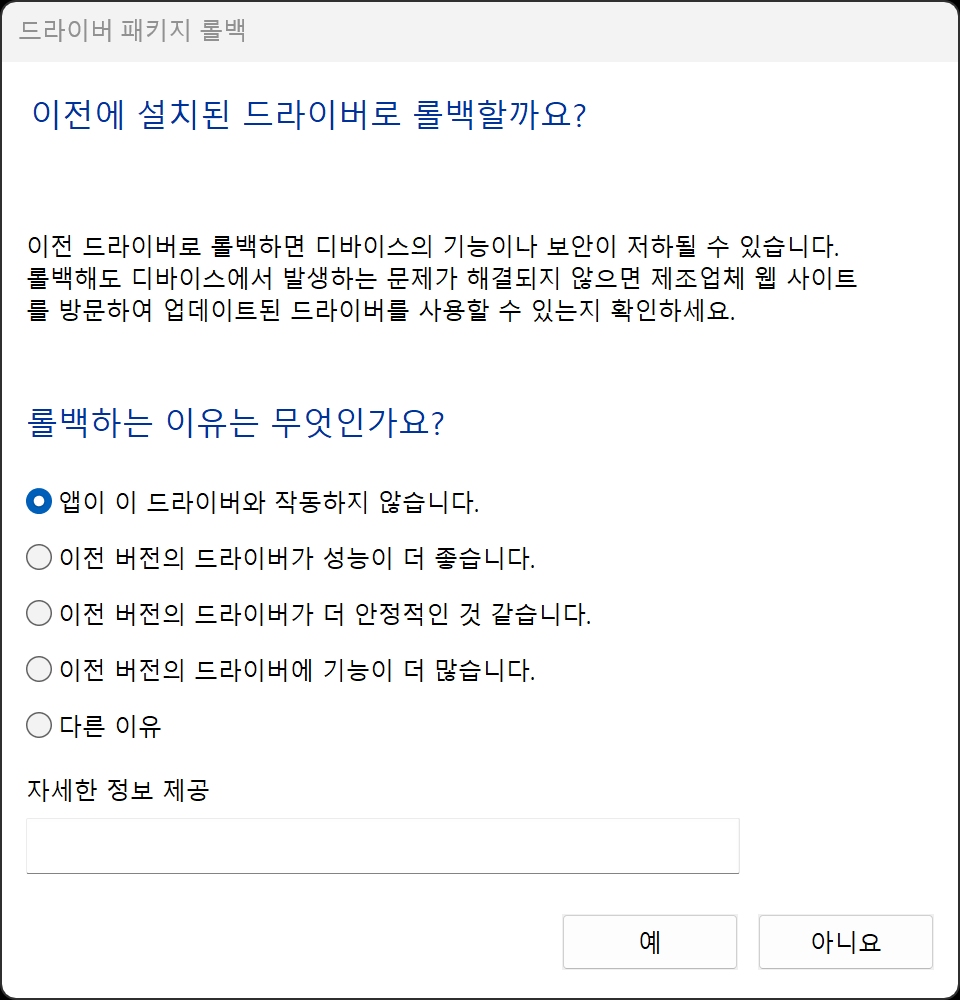
16) 드라이버 롤백이 완료되면, 이전에 설치한 드라이버로 롤백이 완료됩니다.
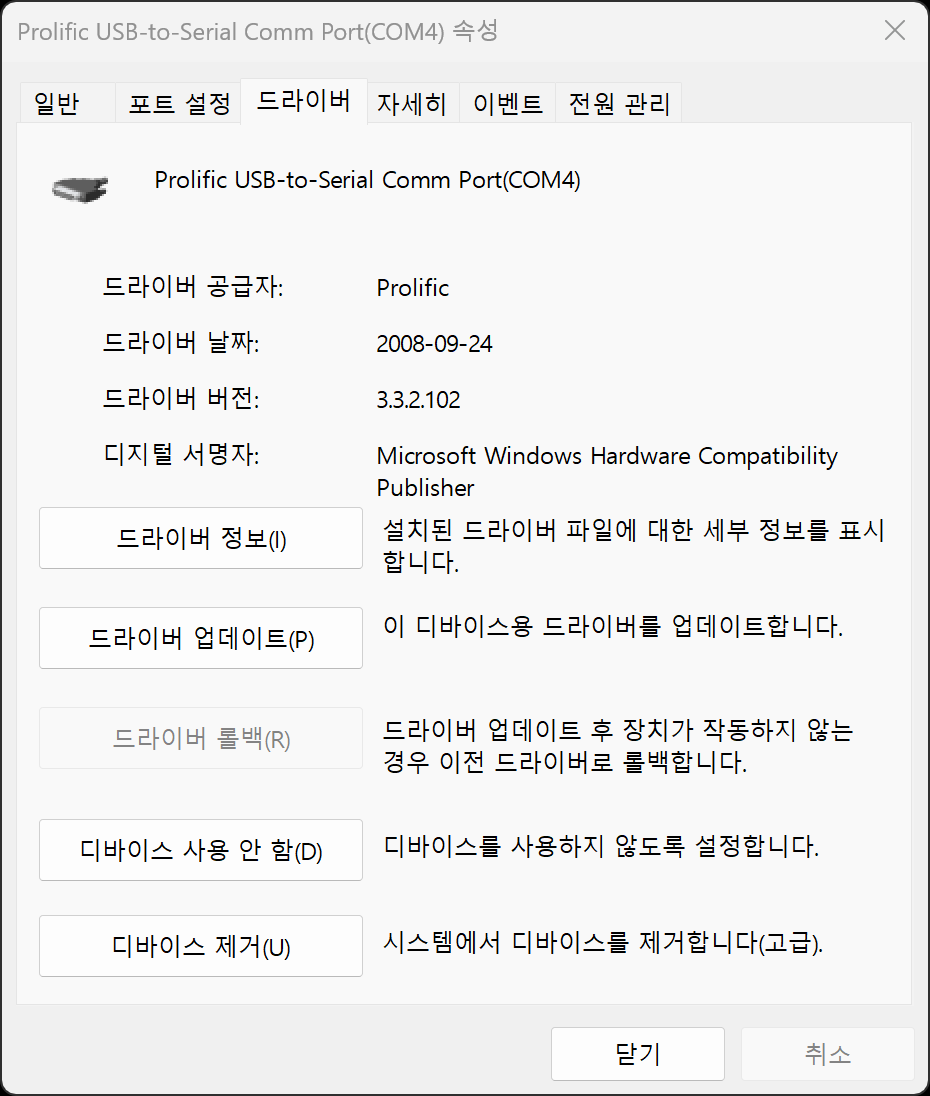
17) 모든 작업이 완료되었습니다.